打开u盘,竟然出现了很多的快捷方式,让人觉得奇怪,带着疑惑打开,恍然发现是u盘快捷方式病毒,而且是后缀为 *.lnk的病毒,在打开的时候,病毒被激活了,就更容易感染和传播了。那么,遇到这种情况怎么办呢?下面,小编给大家介绍清除u盘快捷方式病毒的方法。
最近在电脑上流传的“快捷方式病毒”又称“文件夹同名图标病毒”,是U盘病毒的重要变种之一。如果使用U盘的用户遇到u盘快捷方式的情况,那么U盘快捷方式病毒如何清除?下面,小编给大家分享清除u盘快捷方式病毒的操作方法。
如何清除u盘快捷方式病毒
打开“设置”

u盘系统软件图解1
在搜索栏搜索:文件夹,在搜索结果中选中“文件资源管理器选项”
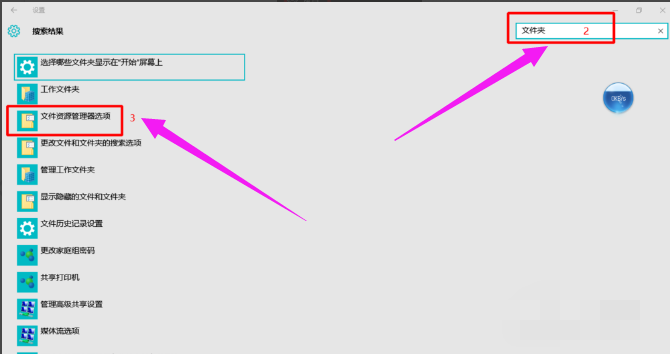
快捷方式系统软件图解2
打开,在“查看”那一栏中把“隐藏受保护的操作系统文件”前面的√去掉,点击:确定。
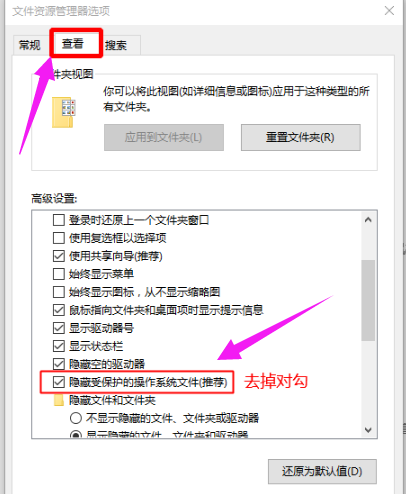
清除病毒系统软件图解3
点击“是”
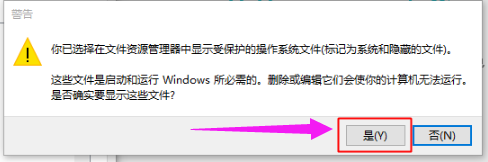
清除病毒系统软件图解4
打开“任务管理器”,看里边有没有AutoIt3.exe这个进程,有则结束掉。
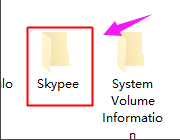
u盘系统软件图解5
打开“资源管理器”,在各个盘包括优盘的根目录下找google或者skypee这两个文件夹,这就是木马驻磁盘各个分区办事处。
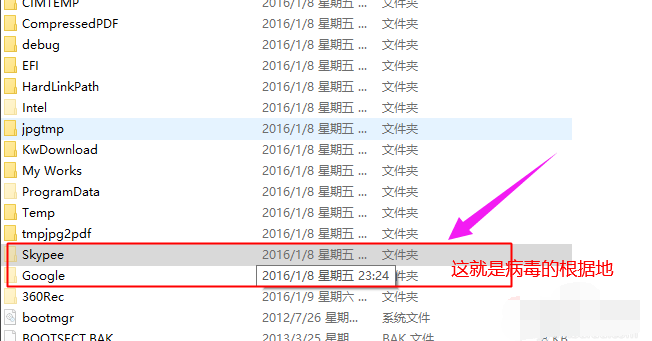
清除病毒系统软件图解6
没有这两个文件夹中的任何一个那么恭喜你你的电脑没有被感染过这种木马。但该做的防御不能少。删除这两个文件夹下的所有文件。
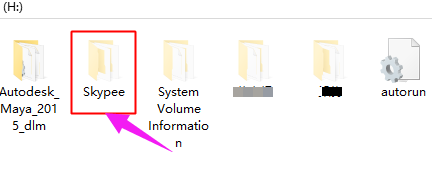
u盘系统软件图解7
有这两个文件夹则打开这两个文件夹的“属性”里边找到“安全”这一目录,把每一组用户的权限都设置为拒绝,没有这两个文件夹则创建,将属性也这样修改。
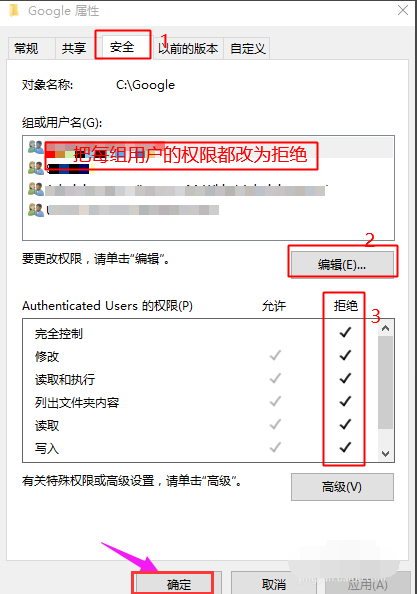
清除u盘病毒系统软件图解8
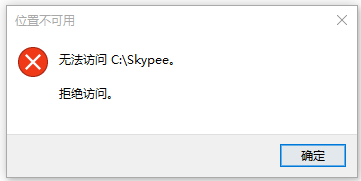
清除病毒系统软件图解9
方法2:
不用修改Google和skypee这两个文件夹的属性,直接打开,在里边新建一个文本文件,不用写任何东西,保存。将文件名修改为 AutoIt3.exe,包括扩展名。
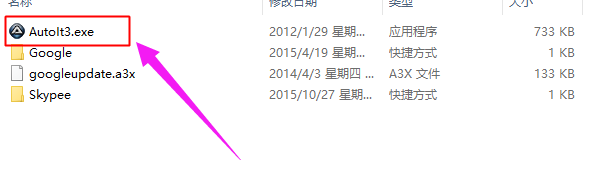
u盘系统软件图解10
如果木马还在,应该先删除,再创建。看清楚是autoit3。那是大写的i不是小写的L。每个盘都这样做,包括优盘。目的就是要和木马文件重名,让木马写不进来。
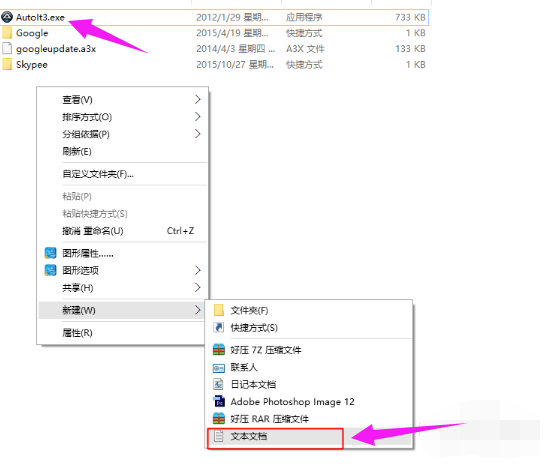
u盘系统软件图解11
注意:
每个盘下面都按照步骤4做一下。
完了之后按照步骤2把那个√打上
关于清除u盘快捷方式病毒的步骤,小编就跟大伙讲到这里了。
新闻热点
疑难解答